Windows Explorer merupakan fitur bawaan Windows yang digunakan untuk memanajemen data baik yang berupa file atau folder.
Kita pasti memiliki banyak sekali file dan folder di dalam penyimpanan. Sehingga seringkali kita lupa letak suatu file maupun folder ketika kita mencarinya di Windows Explorer.
Windows menyediakan fitur Pencarian (Search) yang dapat membantu kita untuk mencari sebuah file atau folder di Windows Explorer.
Untuk menggunakannya sangat mudah sekali, kita cukup memasukkan kata kunci pencarian dan tekan “Enter“. Tunggu hingga hasil pencarian file dan folder muncul.
Setelah melakukan pencarian, riwayat kata kunci akan muncul dibawah jika kita ingin melakukan pencarian lagi.
Beberapa pengguna Windows 11 seringkali kurang nyaman dengan Riwayat Pencarian (Recent History) ini. Sehingga mereka ingin menghapus riwayat pencarian di Windows Explorer ini.
Selain itu, menghapus riwayat pencarian juga untuk menjaga privasi agar orang lain tidak dapat melihat apa yang baru saja kita cari.
Bagi yang ingin menghapus riwayat pencarian Windows Explorer, kami sudah buatkan langkah-langkahnya secara urut dibawah ini.
Cara Menghapus Riwayat Pencarian Windows Explorer di Windows 11
Ada beberapa riwayat pencarian yang keluar di dalam pencarian Windows Explorer, yang pertama jika kalian usai melakukan pencarian di kotak search, maka beberapa tulisan search disana akan muncul untuk memudahkan kita mencari file sebelumnya.
Dan satunya lagi ketika kita membuka folder Windows Explorer, khususnya di laman Quick Access akan keluar beberapa file yang baru saja kita gunakan dari aktivitas sebelumnya.
Contohnya terakhir kita buka file, terakhir kita copas file tersebut dan sebagainya.
Untuk membersihkan semuanya silahkan ikuti panduan cara menghapus riwayat pencarian di Windows Explorer pada Windows 11 ini.
Cara 1 : Menghapus Di Kotak Pencarian
Windows Explorer memiliki fitur pencarian untuk memudahkan pengguna dalam menemukan file, dokumen, media, atau format lain di dalam partisi.
Ketika kita menggunakan fitur ini, Windows Explorer akan memunculkan recent pencarian kapan terakhir kita cari. Untuk menghilangkannya sangat mudah, silahkan ikuti cara berikut ini.
- Silahkan kalian buka Windows Explorer.
- Ketuk bagian kotak pencarian Windows Explorer.
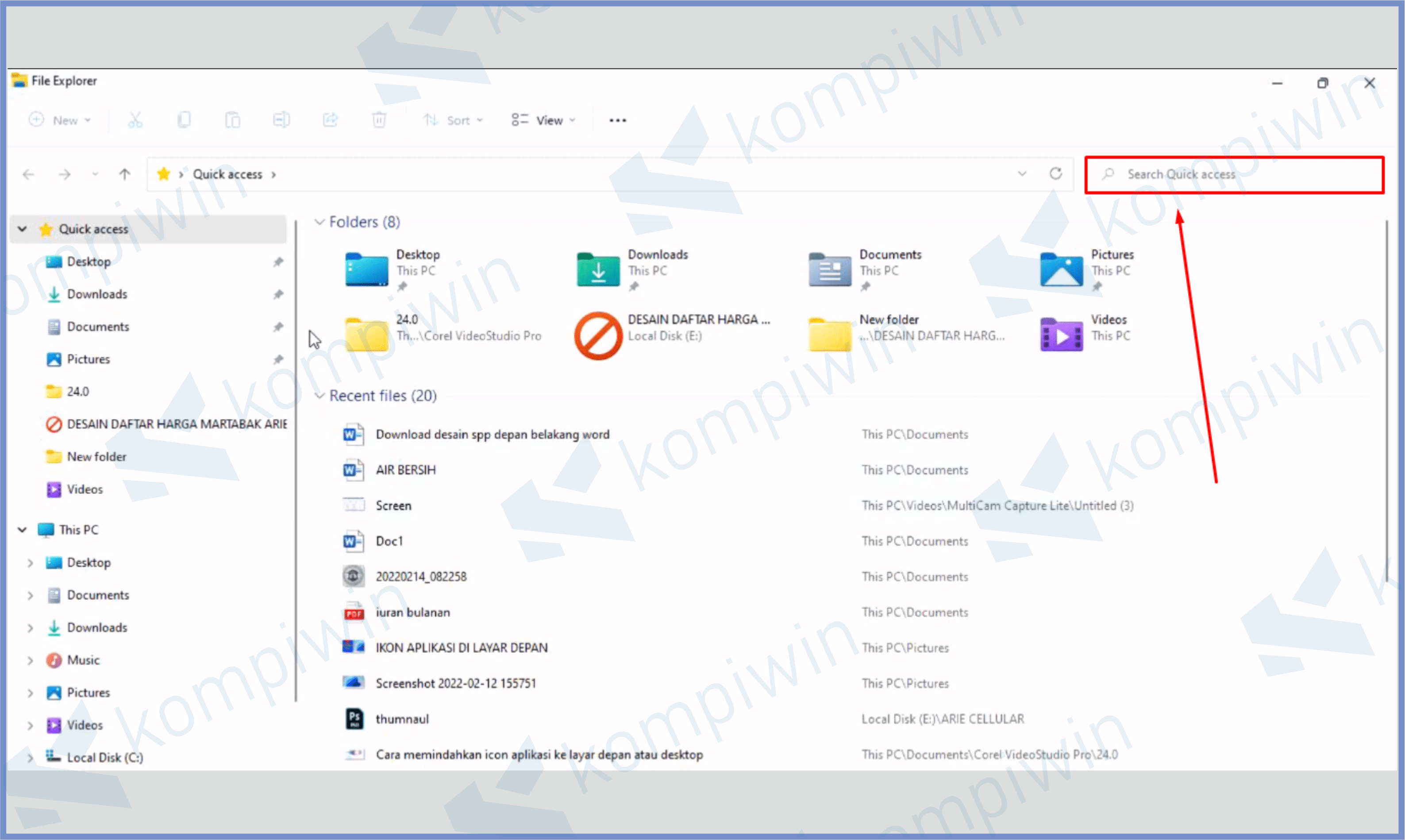
- Setelah kalian ketuk biasanya akan muncul beberapa recent history pencarian yang keluar di bawahnya.
- Untuk menghilangkan pencarian tersebut klik kanan bagian tulisan pencarian.
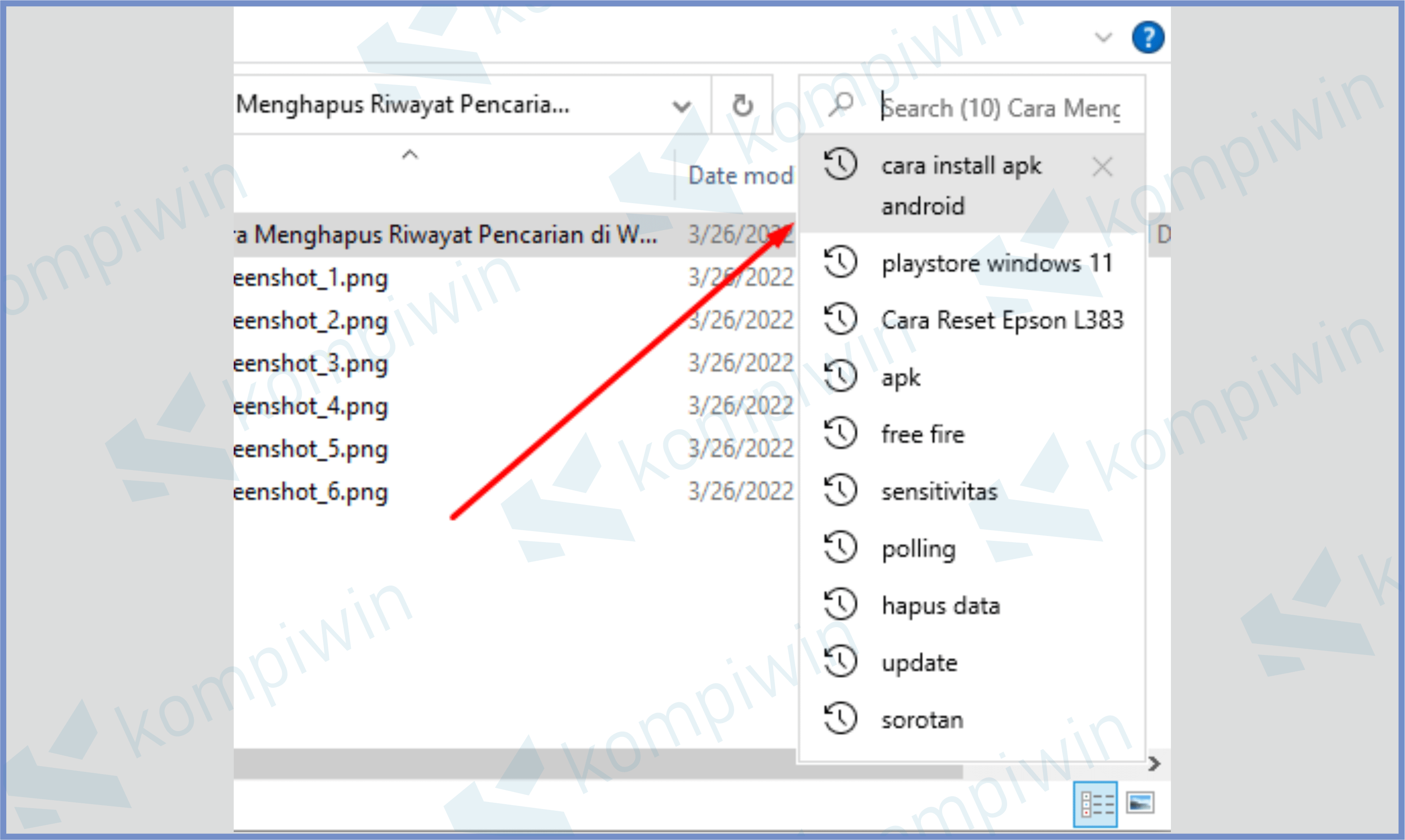
- Setelah itu pencet tombol Remove From Device.
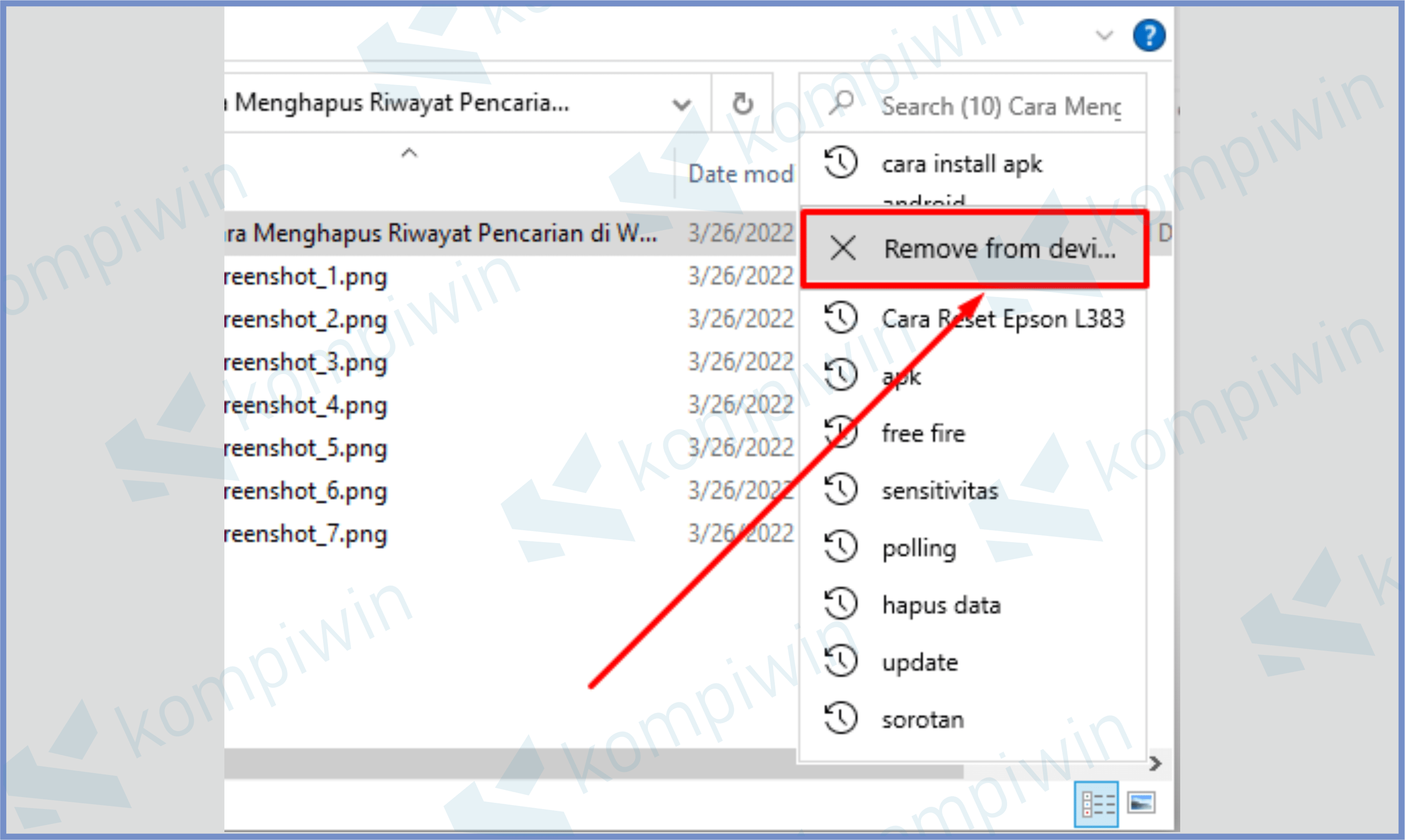
- Ulangi cara tersebut sampai semua hasil pencarian hilang.
Butuh product key untuk aktivasi Windows 11? Berikut kami berikan kumpulan product key Windows 11 secara gratis.
Cara 2 : Menghilangkan Tampilan Quick Access
Fitur history file di dalam Windows Explorer yang kedua yakni bernama Quick Access.
Sebetulnya keberadaan folder ini cukup membantu kita dalam mencari file yang terakhir kita perbarui.
Contohnya dokumen yang baru saja kita edit, file yang baru saja kita paste, atau aktivitas lainnya.
Nantinya semua file tersebut akan keluar sebagai data recent sehingga pengguna tidak lagi mencari satu per satu di dalam folder secara manual.
Untuk menghilangkannya kita tidak bisa langsung delete semua file, justru dengan cara tersebut, file aslinya juga ikut hilang. Silahkan ikuti cara-caranya secara lengkap dibawah ini.
- Silahkan buka Windows Explorer.
- Setelah itu klik bagian menu Quick Access. Biasanya ketika kita membuka Windows Explorer, tampilan utama otomatis akan masuk ke dalam Quick Access ini.
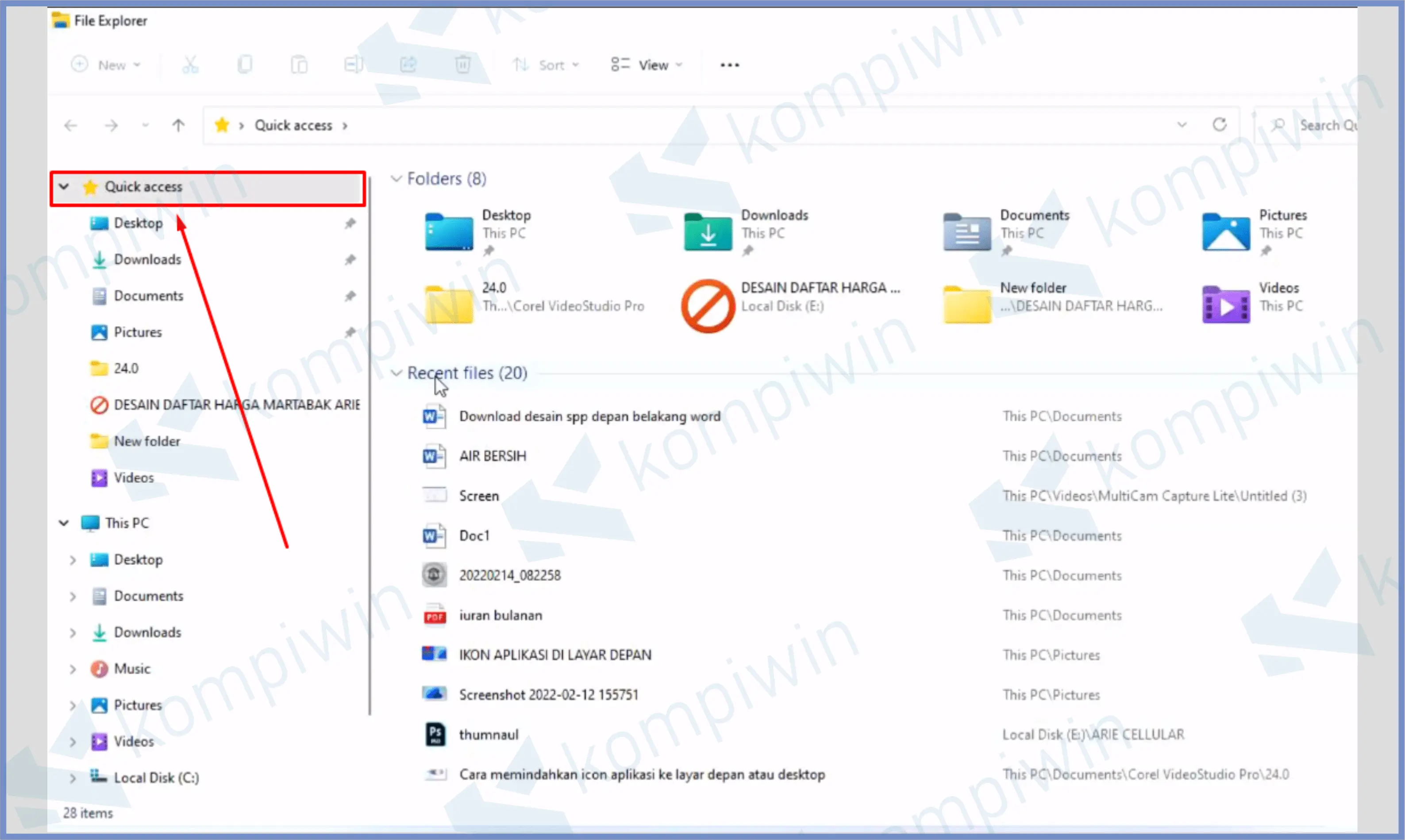
- Seleksi semua file yang ada di sub menu Recent File, dengan cara memblok semua file tersebut.
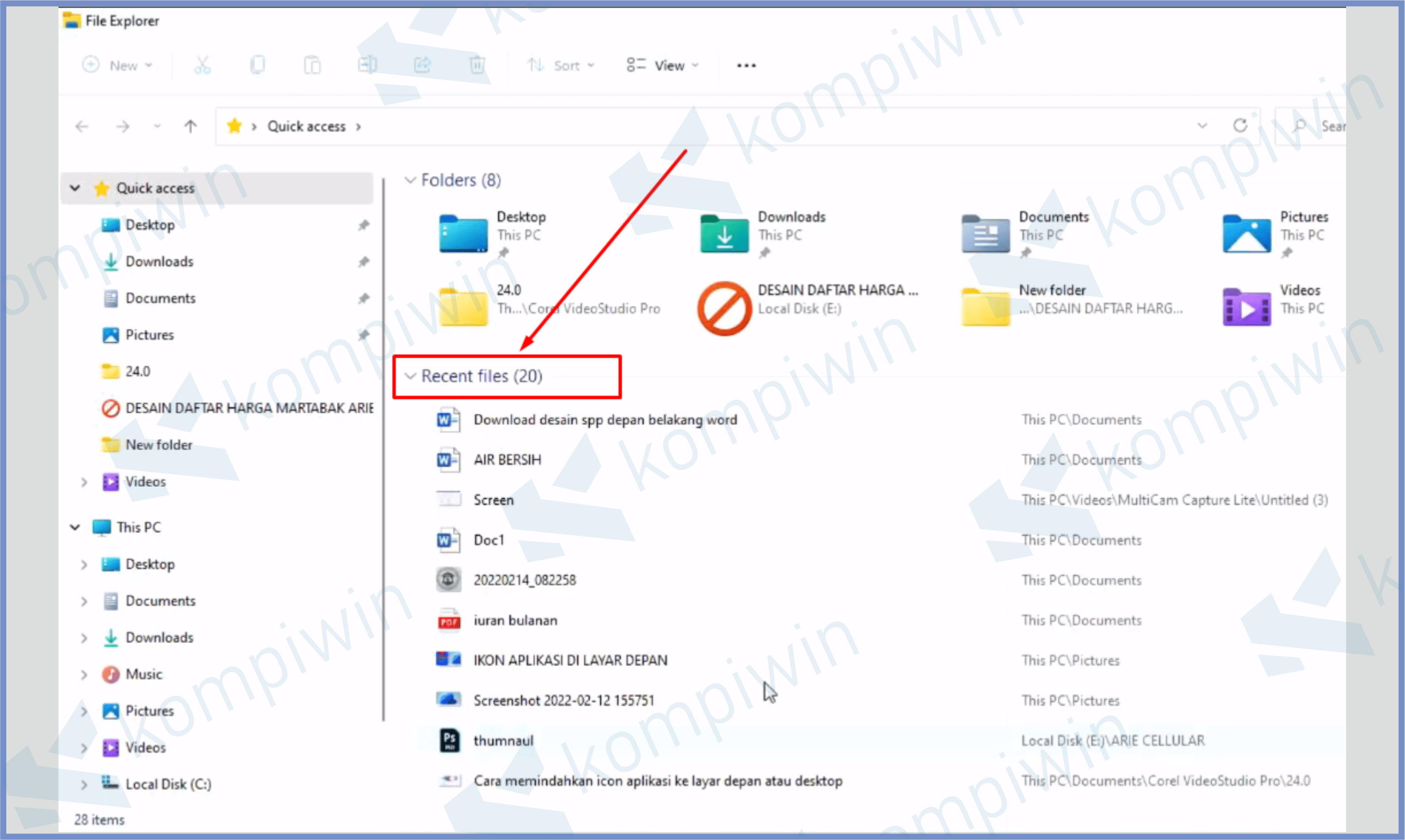
- Lalu pencet tombol more options (icon titik tiga) yang kita tandai berikut.
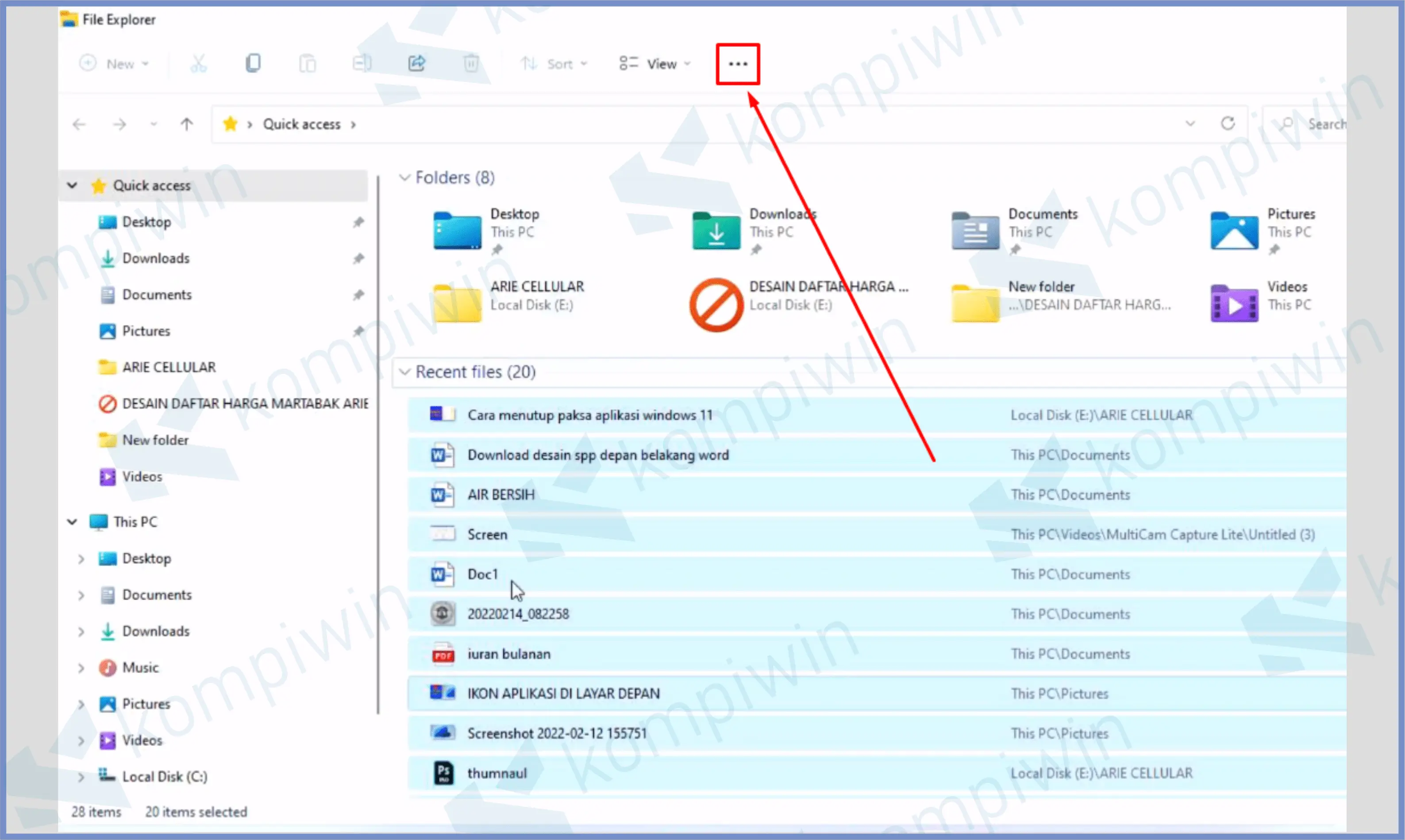
- Kemudian pilih Folder Options.
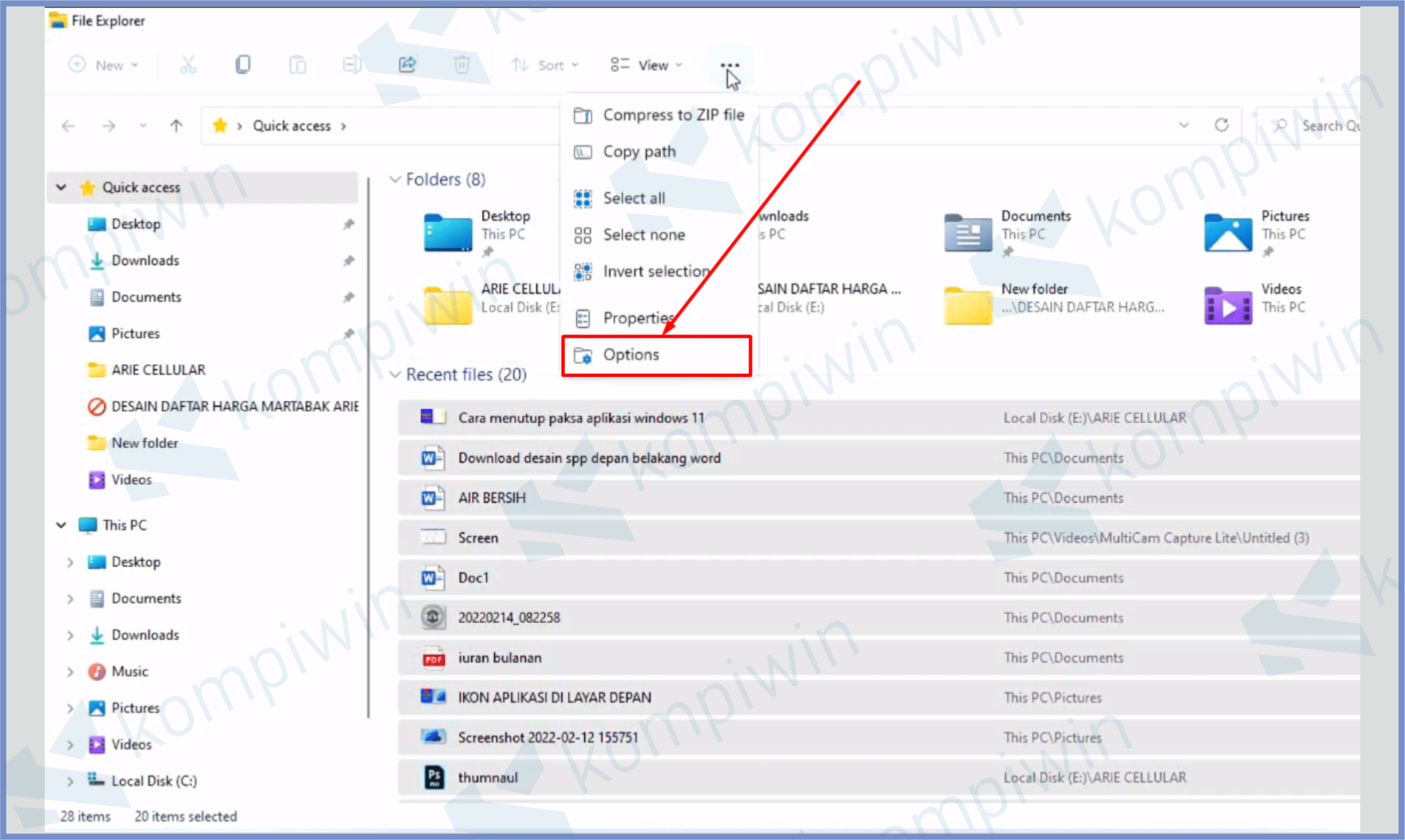
- Nanti akan muncul pengaturan Folder di Windows Explorer, dan pastikan kalian sudah berada di sub menu General lalu matikan centang Show recently used file in Quick Access.
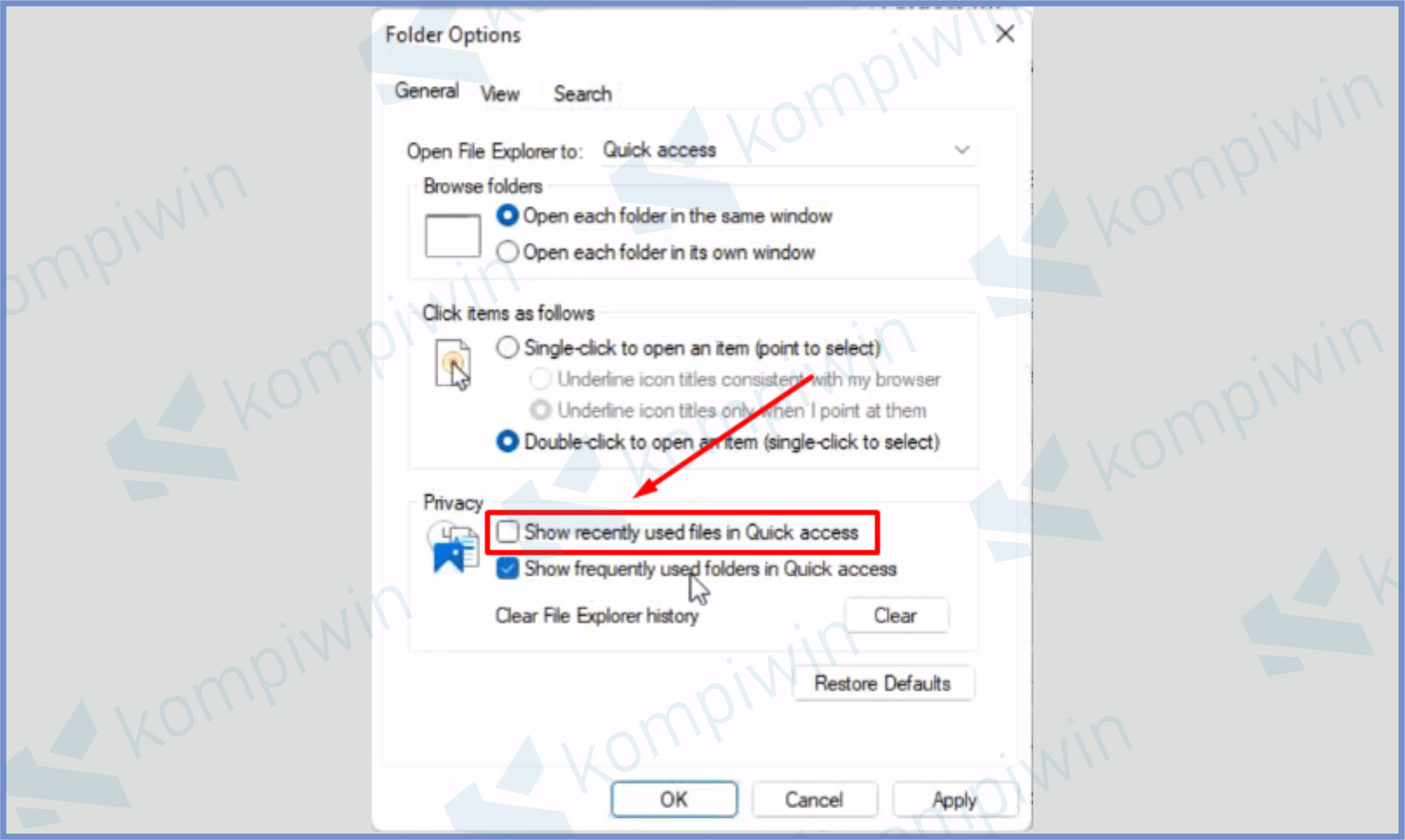
- Konfirmasi pembaruan lewat tombol Apply dan klik OK.
- Semua file tersebut tidak akan ditampilkan lagi.
Cara 3 : Menghilangkan Recent Lewat Regedit
Terakhir kita berikan tutorial cara menghapus riwayat pencarian Windows Explorer di Windows 11 melalui Regedit.
Disini kita akan hapus program agar settingan recent file akan hilang secara permanen.
- Ketuk tombol Windows + R.
- Ketikan perintah regedit, kemudian OK.
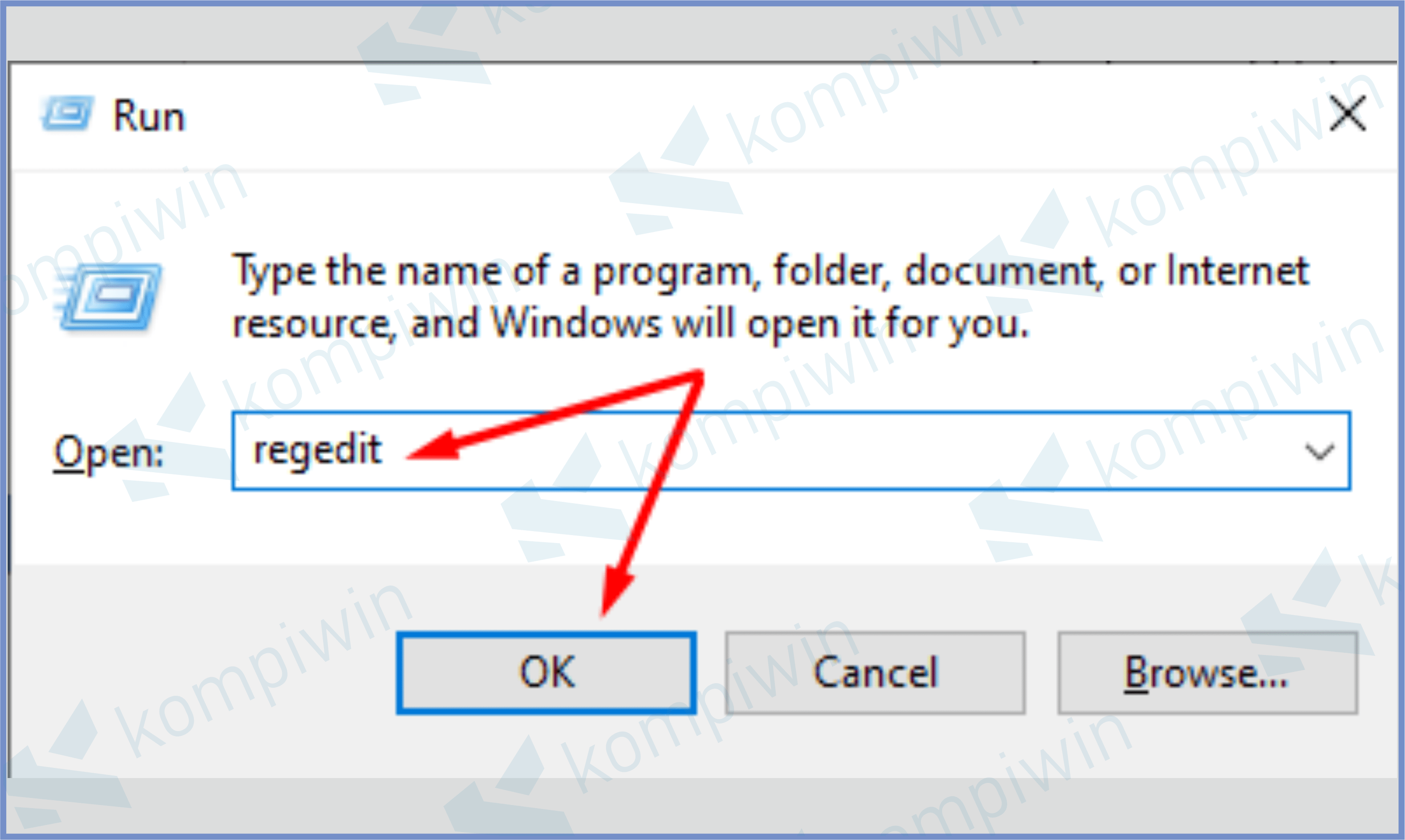
- Lalu kalian paste lokasi file HKEY_CURRENT_USER\SOFTWARE\Microsoft\Windows\CurrentVersion\Explorer\WordWheelQuery di bagian direktori address yang kita tandai berikut.
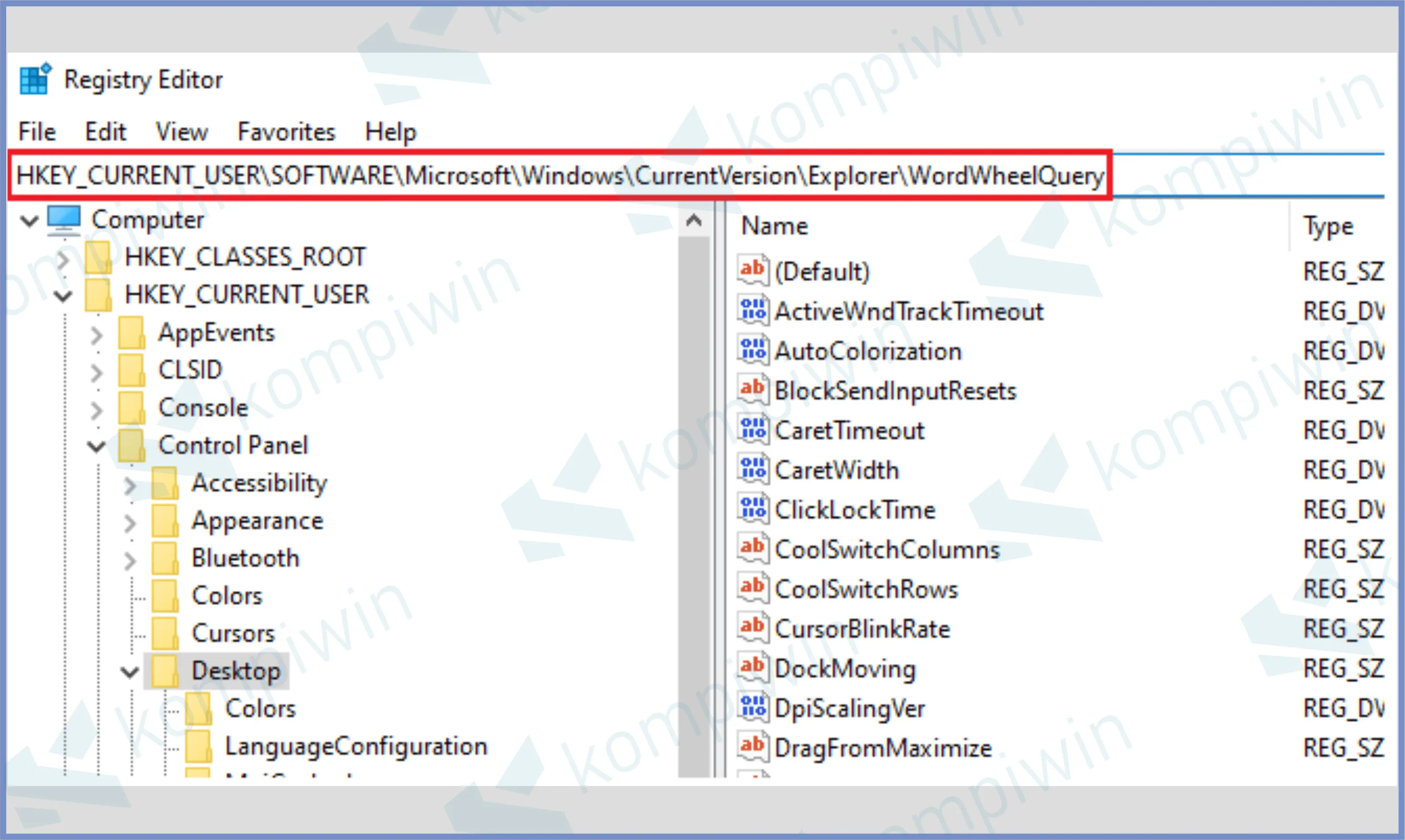
- Riwayat pencarian akan ditandai dengan program bertuliskan angka. Jika terdapat file program angka disana, klik kanan program tersebut.
- Lalu Delete.
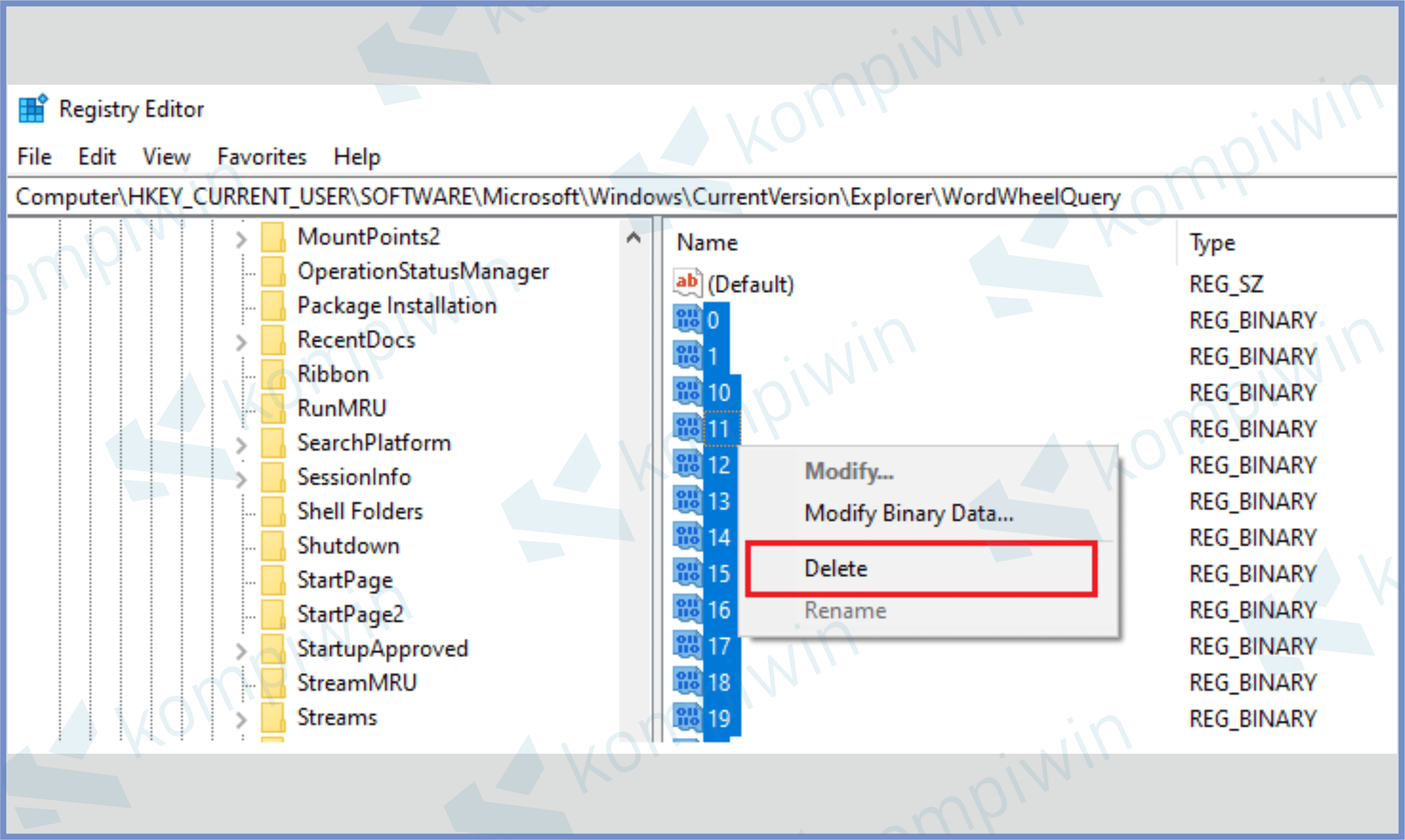
- Selesai.
Sudah menggunakan Windows 11 tapi malah bikin komputer lemot? Berikut adalah tips untuk mempercepat Windows 11 yang lemot.
Akhir Kata
Bagaimana, cara menghapus riwayat pencarian di Windows Explorer Windows 11 sangat mudah bukan? lakukan apa yang seperti tim kompiwin tuliskan diatas untuk menghilangkan tampilan recent yang ada di history Windows Explorer. Semoga bermanfaat.




